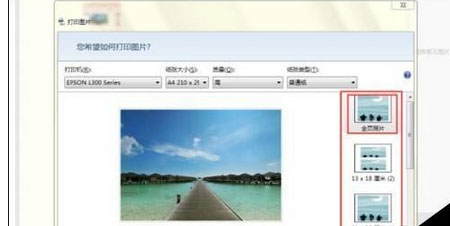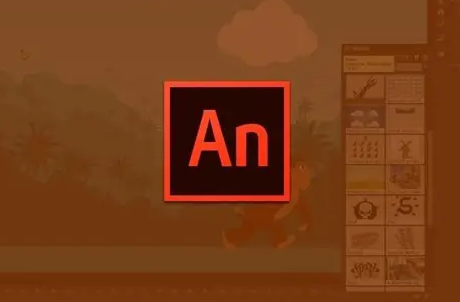2345看图王是一款功能非常强大的图片浏览软件,它可以快速浏览很多图片、加载图片也非常快、大量管理图片、打印照片、图片格式的更改等等,那么在2345看图王里怎么打印照片呢?下面就是在2345看图王里进行照片打印的操作步骤,一起往下看看吧!
方法步骤
1、先打开2345看图王软件,进入2345看图王首页,然后点击“打开图片”,弹出查找图片的页面,选择好图片后,点击“打开”,进入2345看图王页面,如图;


2、把鼠标放在页面的最下方,这时会弹出2345看图王的工具栏,在工具栏的右边可以看到一个向上的箭头(更多),如图;

3、接着点击“更多”,弹出更多选项的窗口,如图;

4、这时在窗口内可以看到有一项是“打印”,见下图标出部分;
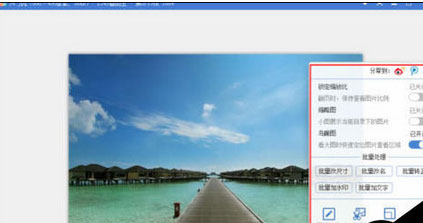
5、点击“打印”,弹出“打印图片”的页面,如图;
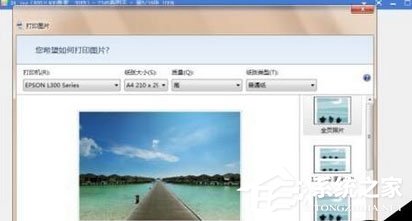
6、然后选择打印机,注意:彩色照片一定要选择彩色打印机,不是彩色的打出来是一片黑,什么都看不到的,这里小编选择下图标出的打印机;

7、选择纸张,打印份数,适应边框,选好后,如图;
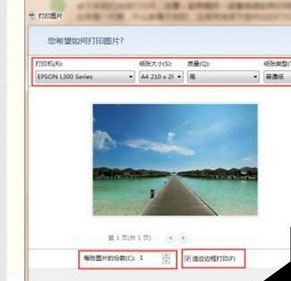
8、接下来还要选择页面右边的照片布局,选择“全页布局”,然后点击页面最下方的“打印”即可。到此打印图片就完成了。